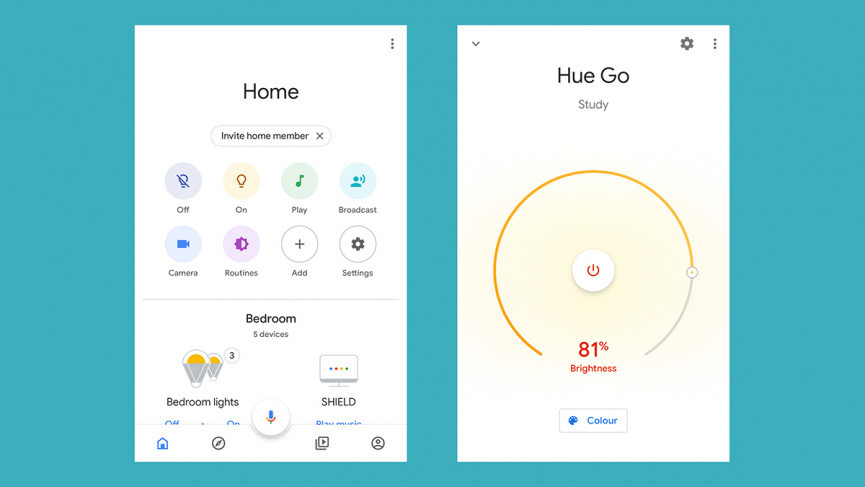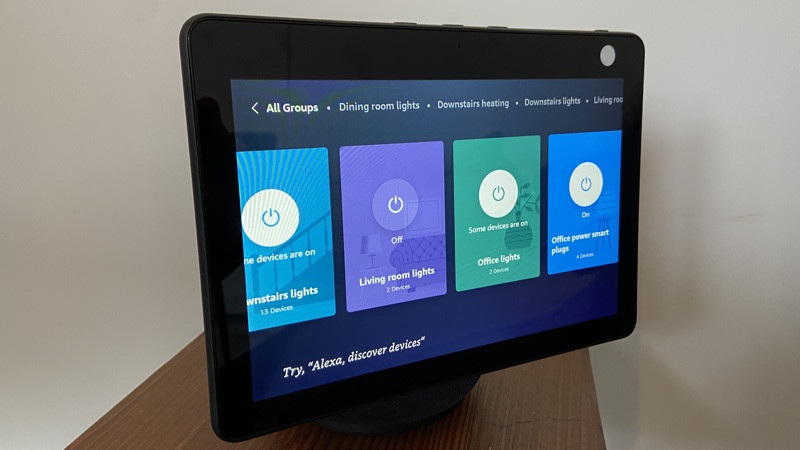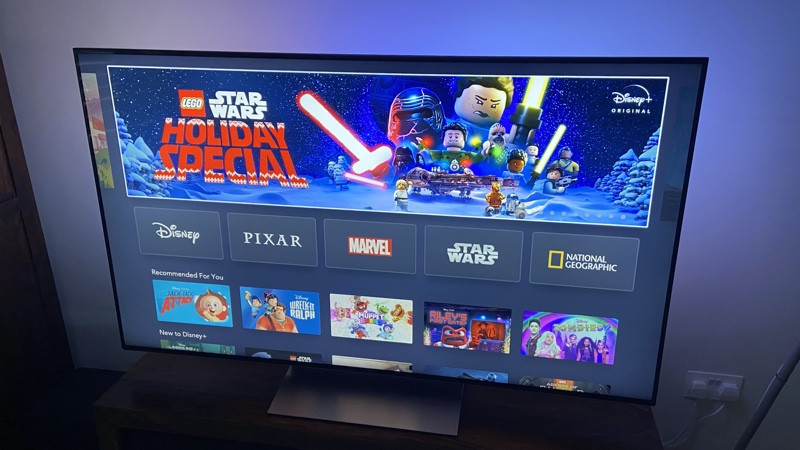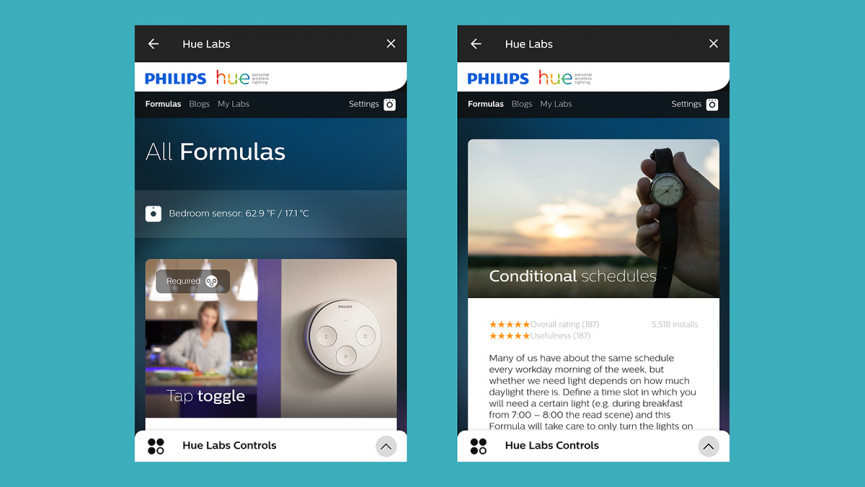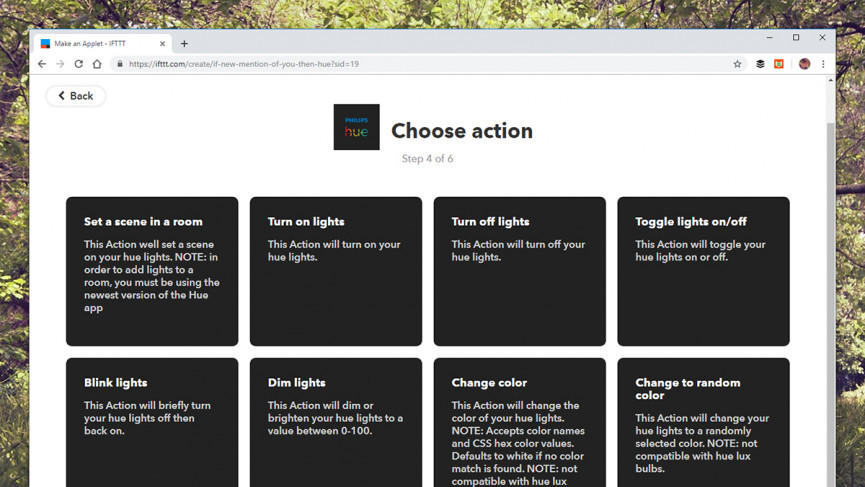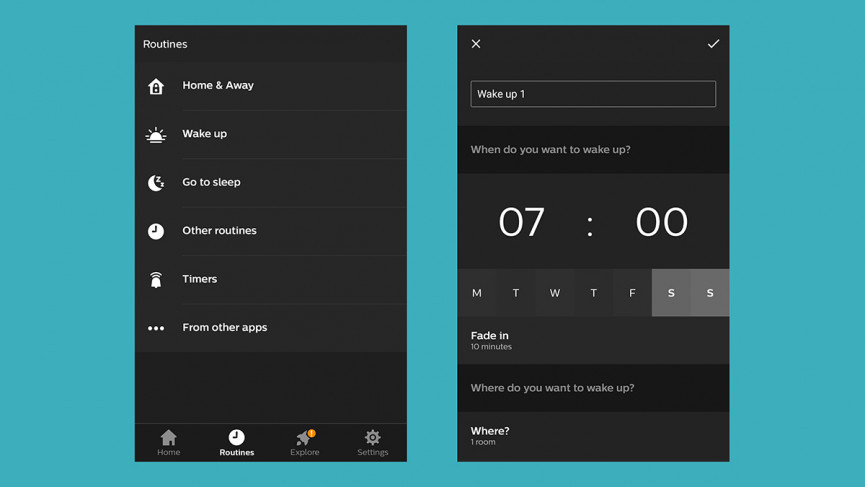Советы и рекомендации Philips Hue: 21 секрет управления умным освещением
У вас есть модная интеллектуальная система освещения Philips Hue? Тогда вы, вероятно, хотите узнать, как извлечь из этого максимальную пользу, и именно здесь вам поможет наша исчерпывающая коллекция советов и приемов.
От вспышек света, чтобы сообщать о погоде, до управления системой Philips Hue с помощью голоса или даже подзарядки вашего домашнего кинотеатра — обучайтесь, узнавая, что именно ваши умные лампочки Philips Hue могут сделать для вас.
Протестировано, оценено: лучшие умные фонари
И обязательно ознакомьтесь с нашим супер-руководством Philips Hue, чтобы получить дополнительные полезные советы по настройке и использованию интеллектуальных источников света.
1 Добавьте датчик движения
Используйте датчик движения Philips Hue для своей системы освещения, и вы сможете включать и выключать определенные лампочки при обнаружении движения в комнате — очень удобно для ночных походов в ванную или после вечеринки, когда вы ложитесь спать.
Датчик движения прост в настройке и использовании. В мобильном приложении Hue перейдите в «Настройки», затем выберите «Настройка аксессуаров», чтобы добавить и настроить датчик. Вы можете установить, что происходит при обнаружении движения, в какой комнате и как долго.
В наличии есть как внутренние, так и наружные модели.
2 Установите поведение при включении
Иногда ваши лампы Hue не всегда включаются по команде из приложения Hue: например, вы щелкнули выключателем или произошло отключение электроэнергии.
В разделе «Поведение при включении» на странице «Настройки» приложения Hue вы можете указать, что должна делать каждая лампочка Hue при восстановлении питания.
3 Подключите Philips Hue к Google Home
Хотите управлять подсветкой Philips Hue с помощью динамиков Google Home или с помощью Google Assistant? Это легко сделать с помощью приложения Google Home для Android или iOS: на переднем экране нажмите «Добавить» (значок «плюс»), затем «Настроить устройство», затем выберите «Работает с Google».
Выберите Philips Hue на следующем экране, и вы сможете подключить лампочки. Как только это будет сделано, они будут видны в приложении Google Home, и ими можно будет управлять с помощью голосовых команд, таких как «Привет, Google, выключи свет в спальне».
4 Подключите Philips Hue к Amazon Alexa
Если у вас есть Amazon Echo, а не умная колонка Google Home, вы не остались в стороне. Откройте приложение Alexa для Android или iOS, затем выберите «Устройства». Коснитесь значка «Добавить» (символ «плюс»), выберите «Добавить устройство» и выберите Philips Hue из списка.
Как и в случае с Google Home и Google Assistant, вы можете управлять своими лампочками Hue с помощью голоса или через приложение Alexa (приложение Hue также продолжает работать в обычном режиме). Это отличный способ комбинировать умные фонари от разных производителей.
5 Подключите Philips Hue к Apple Home
Вы также можете подключить свои светильники Philips Hue к приложению Apple Home, если это HomeKit, который подключает все ваши умные домашние устройства. Откройте приложение «Дом» на своем iPhone, затем нажмите «Добавить» (значок «плюс») и «Добавить аксессуар».
Вам будет предложено либо отсканировать код на упаковке вашего устройства Philips Hue, либо ввести его вручную. Как только устройство будет добавлено в приложение «Дом», вы можете включить его в свою автоматизацию и сцены.
6 Используйте Amazon Echo Plus, Echo Show или новый Echo в качестве концентратора
Amazon Echo Plus был первым умным динамиком Alexa со встроенным концентратором Zigbee. Это подключение также было добавлено в некоторые модели Show, включая Echo Show 10 3-го поколения и Echo 2020 4-го поколения.
С помощью этих устройств вы можете настраивать и управлять лампочками Hue через приложение Alexa и полностью отказаться от Hue Bridge. Процесс такой же, как и в предыдущем шаге для добавления интеллектуальных источников света, хотя вы не можете делать столько трюков с огнями, как с официальным приложением. У нас есть полное руководство здесь.
7 Добавьте светильники Ikea Trådfri в систему Philips Hue
Говоря об умных светильниках от разных производителей… Поскольку лампы Ikea Trådfri поддерживают стандарт Zigbee, вы можете добавить их в Hue Bridge и использовать для управления ими приложение Hue, а не приложение Trådfri.
Они должны появиться как новые лампочки, которые нужно добавить после того, как вы выполните описанные здесь шаги .
8 Синхронизируйте свет Hue с фильмами и играми
Благодаря бесплатному официальному настольному приложению для Windows и macOS ваши источники света Hue могут синхронизироваться со звуком и изображением фильма или видеоигры, запущенных на вашем компьютере. Настройка проста и занимает всего несколько шагов, и мы подробно описали процесс здесь.
Вы можете сделать еще один шаг вперед и упростить процесс, если раскошелитесь на потрясающую коробку синхронизации Hue Play, которая работает с такими источниками света, как световая полоса Hue Play Gradient, чтобы зарядить энергией домашний просмотр фильмов.
9 Синхронизируйте свет Hue с музыкой
Приложение Hue Sync, о котором мы упоминали в предыдущем совете, также работает с музыкой, поступающей с вашего ноутбука или настольного компьютера, но мы выделяем его в качестве отдельной записи в нашем списке, потому что есть ряд сторонних приложений, которые очень хорошо справляются с этой задачей. способно.
Если приложение Hue Sync не совсем то, что вы ищете, или вам нужно что-то на вашем телефоне, чтобы синхронизировать ваши умные циклы с битами вашей музыки, то вам стоит обратить внимание на Huegasm, Hue Disco и iLightShow.
10 Динамическое переключение сцен
Не игнорируйте огромное количество сторонних приложений Philips Hue, которые могут добавить дополнительные функции в вашу систему освещения.
Одним из наших фаворитов является OnSwitch для Android и iOS (кстати, он также работает с лампочками Lifx); он позволяет переключаться между всеми видами динамических сцен, от мерцающего света свечи до красочного стробоскопического освещения.
11 Отрегулируйте освещение в зависимости от дневного света
Через запись Hue Labs на вкладке «Исследование» приложения Hue вы можете получить доступ к некоторым экспериментальным функциям, с которыми экспериментирует команда разработчиков, например, к возможности зависимости процедур от доступного дневного света.
Это называется условным расписанием и активирует указанное освещение только в том случае, если на улице темно.
12 автоматически переключаться между цветами
Если где-то в вашей установке есть цветные лампочки Hue, вы можете использовать формулу Living scenes из раздела Hue Labs приложения для автоматического переключения между различными оттенками.
Приложение позволяет выбрать палитру цветов и уровень яркости, а также настроить время перехода между цветами.
13 Отпугните грабителей с помощью случайного освещения
Еще один эксперимент Hue Labs, на который мы хотели бы обратить ваше внимание, называется «Расписания освещения со случайностью».
Это наиболее полезно, когда вы находитесь вдали от дома, потому что вы можете установить время включения и выключения подсветки Hue, с небольшим количеством случайности, чтобы любые потенциальные грабители думали, что вы все еще в доме.
Philips Hue является полностью оплачиваемым членом клуба IFTTT (If This Then That), сервиса, который соединяет вместе различные приложения и платформы (от Facebook до Dropbox и Fitbit). Это означает, что вы можете расширить возможности Hue с помощью множества дополнительных триггеров и действий, которые IFTTT называет апплетами.
Зарегистрируйте бесплатную учетную запись, подключите свою учетную запись Hue, а затем нажмите «Создать», чтобы создать новые апплеты. Например, выберите Twitter и Новое упоминание о вас в качестве триггера, а Philips Hue и Blink загорятся в качестве действия, и выбранные вами лампочки будут мигать каждый раз, когда кто-то упоминает вас в социальной сети.
15 Получайте предупреждения о погоде через ваши огни
Существует множество способов использовать IFTTT, чтобы сделать больше с умным освещением Philips Hue, но вот еще один пример: создайте новый апплет, выберите «Погода под землей» и «Текущее состояние», затем выберите «Дождь» и выберите свое местоположение на карта.
Для действия выберите Philips Hue, затем «Изменить цвет». Затем вы сможете сделать так, чтобы один из ваших индикаторов Hue становился синим всякий раз, когда прогнозируется дождь, и, конечно же, вы можете адаптировать апплет в соответствии с любыми требованиями к прогнозированию, которые у вас есть.
16 Медленно выключите или включите свет
Зайдите в «Подпрограммы» в приложении Hue, и вы заметите параметры «Пробуждение» и «Перейти в сон» — они позволяют медленно увеличивать или уменьшать яркость выбранного набора лампочек в определенное время, поэтому вы можете использовать их, чтобы мягко проснуться в утром или ложиться спать вечером.
17 Используйте свет как таймер
Готовите ли вы на кухне или пытаетесь подготовиться к работе, вы можете использовать освещение в качестве таймера — включить или выключить выбранные лампочки, изменить яркость или цвет по истечении определенного времени.
Чтобы выполнить эту настройку, выберите «Подпрограммы», затем «Таймеры» в приложении Hue и следуйте инструкциям на экране.
18 Автоматически выключать свет, когда вы выходите из дома
Никто не хочет оставлять лампочку горящей без необходимости, и если на вашем телефоне установлено приложение Hue, оно знает, где вы находитесь (или, по крайней мере, где находится ваш телефон).
Если вы нажмете «Программы», затем «Домой и в гостях», а затем «Выйти из дома», вы можете отключить некоторые или все лампы, когда выходите из дома. Просто убедитесь, что никто в вашей семье не погрузится во тьму, когда вы это сделаете.
19 Имитируйте грозу с помощью ламп Hue
Еще одно стороннее приложение, которое нам очень нравится: Thunderstorm для Hue для Android и iOS. Он передает звук бури (для максимального эффекта подключите несколько динамиков Bluetooth к телефону), а затем пульсирует, мигает и мерцает выбранными вами индикаторами оттенка в такт звукам. Очень крутой трюк.
20 Настройте свои огни
По мере того, как вы начинаете добавлять все больше и больше источников света в свою настройку Philips Hue, вы можете быстро потерять представление о том, какой из них находится где — это проблема, независимо от того, нажимаете ли вы значки внутри приложения или пытаетесь вызвать свои источники света с помощью голосовой команды. .
Если вы нажмете «Настройки», а затем «Настройка освещения» в мобильном приложении, вы сможете изменить как имя, так и значок любого установленного вами светильника Philip Hue. Дав им описательные имена, вы сможете понять, что есть что.
21 Правильно рассчитывайте время
Если вам нужно, чтобы свет включался или выключался в определенное время дня — например, когда вам нужно что-то сделать, — тогда это не проблема для мобильного приложения Philips Hue.
Выберите «Подпрограммы», «Другие подпрограммы», «Создать подпрограмму» и «В определенное время» и настройте время по мере необходимости.